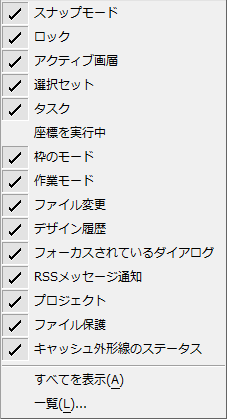ステータスバー
| 設定 | 説明 |
|---|---|
| 選択したツール>「注記」 | 選択されたツールまたはビューコントロールの名前や、(通常は)標準的な次の手順の注記が表示されます。 |
| メッセージセンター | システムメッセージ情報を表示します。ステータスバーのメッセージセンター部分をクリックすると、「メッセージセンター」ウィンドウが開きます。このウィンドウには、システムメッセージの実行ログと該当する場合にメッセージの詳細が表示されます。 |
| スナップモード |
選択したスナップのタイプを表示します。 「スナップモード」フィールドをクリックすると、「スナップ」リボングループのポップアップが開きます。この操作は、<Shift>キーを押しながら「スナップ」ボタンを押す操作と同じ効果があります。 |
| ロック | 「ロック」アイコンを左クリックすると「ロック」メニューが表示されます。(ステータス情報は表示されません)。「ロック」アイコンを右クリックすると、ロックをオンまたはオフにできるメニューが表示されます。 |
| アクティブ画層 | 「アクティブ画層」設定値を表示します。 「アクティブ画層」フィールドをクリックすると、「画層マネージャ」ダイアログボックスが開きます。このダイアログボックスは、開いているDGNファイルとアタッチされている参照の画層表示および画層ごとの線属性を制御するために使用します。 |
| 選択セット | 表示されている場合には、要素が選択されていることを示し、選択されている要素の数を表示します。
現在選択されている要素の数を表示するステータスバーフィールドをクリックすると、次の項目を含むポップアップメニューが表示されます。
|
| タスク | (既定では非表示)現在のタスクの名前を表示します。 |
| 座標を実行中 | (既定では非表示)カーソルを動かすと、現在の位置の座標が表示されます。このフィールドをクリックすると。オプションのポップアップメニューが開きます。 |
| 枠のモード | 表示されている場合は、配置された枠の枠モードを示します。枠を配置するには、「枠を配置」ツールを使用します。 |
| DGN作業モード | 有効になっている作業モードを示します。DWG("DWG")モードでは、DWGフォーマットで格納できる情報だけを作成するように、既定で特定の機能が無効になります。 |
| DGNファイルの変更インジケータ | "ディスケットアイコン"が右下に表示されている場合には、そのDGNファイルが現在のセッション中に変更されたことを示します。選択事項「デザインの変更を自動的に保存」がオフになっている場合には、保存されていない変更内容があることを示します。ディスケットの色が赤で、"X"印が付いている場合には、そのファイルが読み取り専用であることを表します。 |
| デザイン履歴ステータス |
デザイン履歴のステータスは、ステータスバーのアイコンで示されます。 デザイン履歴が初期化されていない場合、アイコンは淡色表示されます。デザイン履歴の初期化後で、コミットされていない変更がある場合は、巻物アイコンの上に鉛筆が表示されます。このアイコンをクリックすると、次の項目を含むポップアップメニューが表示されます。 |
| 入力フォーカスステータス | フォーカスの場所を示します。MicroStationでは、ユーザーの操作を追跡して、一般的な操作が行いやすいように入力フォーカスを移動します。たとえば、線分を配置すると、フォーカスはホームから「アキュドロー」ウィンドウに移動し、入力が完了するとホームに戻ります。
|
| RSSメッセージ |
RSSリーダーに注意が必要な「重要」と表記された更新情報があることを(RSSアイコンを使用して)示します。「RSSの設定」ダイアログボックスの「製品のフィード」リストボックスで少なくとも1つのお知らせフィードを選択し、「カテゴリ」リストボックスで「重要」をオンにする必要があります。 この領域をクリックすると、「RSSリーダー」ダイアログボックスが開きます。 |
| アクティブなワークセット | アクティブなWorkSetがProjectWiseプロジェクトに関連付けられているかを示します。 |
| デジタル権ステータス | ファイルが保護されているか、およびデジタル署名付きであるかを示します。 |
| キャッシュ外形線のステータス | キャッシュ外形線の参照の存在やステータスを示します。
多くの場合、キャッシュ外形線の参照の処理には時間がかかります。そのような場合、プログレスバーを見れば処理の進捗状況が分かります。 |
| 右クリックメニュー | スタータスバーを右クリックすると、ステータスバーで表示/非表示できるすべての使用可能なフィールドがメニューに表示されます。「タスク」および「座標を実行中」は既定で非表示になっています。 |












 を表示します。現在の場所が最上位レベルであることを示します。
を表示します。現在の場所が最上位レベルであることを示します。 を表示します。ツール設定値ウィンドウにフォーカスがあることを示します。
を表示します。ツール設定値ウィンドウにフォーカスがあることを示します。 を表示します。「キー入力」ウィンドウにフォーカスがあることを示します。
を表示します。「キー入力」ウィンドウにフォーカスがあることを示します。 を表示します。「アキュドロー」ウィンドウにフォーカスがあることを示します。
を表示します。「アキュドロー」ウィンドウにフォーカスがあることを示します。 を表示します。別のウィンドウまたはダイアログボックスにフォーカスがあることを示します。
を表示します。別のウィンドウまたはダイアログボックスにフォーカスがあることを示します。

 - (薄灰色表示の場合)キャッシュ外形線の参照は表示されていません。
- (薄灰色表示の場合)キャッシュ外形線の参照は表示されていません。 - キャッシュ外形線の参照が表示されていますが、現在のデザインの状態と一致していません。
- キャッシュ外形線の参照が表示されていますが、現在のデザインの状態と一致していません。